win10怎么设置照片打开方式
更新时间:2024-04-13 14:07:44作者:jiang
Win10系统中,我们经常会遇到图片无法正常打开的问题,这可能是因为默认的图片打开方式设置不正确所致,为了解决这个问题,我们可以通过简单的操作来更改Win10系统中图片的默认打开方式。通过调整设置,我们可以轻松地选择自己喜欢的图片打开方式,让浏览图片变得更加方便快捷。下面就让我们来了解一下Win10系统图片默认打开方式设置的方法吧。
方法如下:
1.首先,我们在win10电脑自带的微软小娜对话框中输入【默认】,
之后在弹出的列表中点击【默认应用设置】,如图。
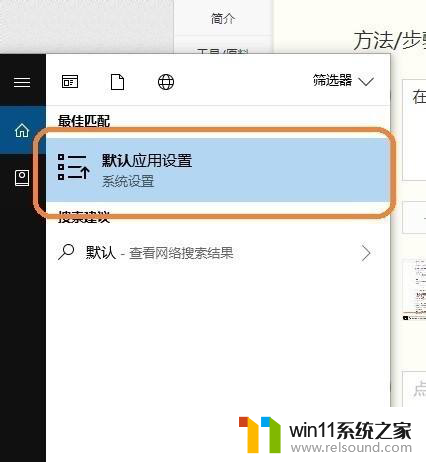
2.然后在下方找到“照片查看器”,点击进入,如图。
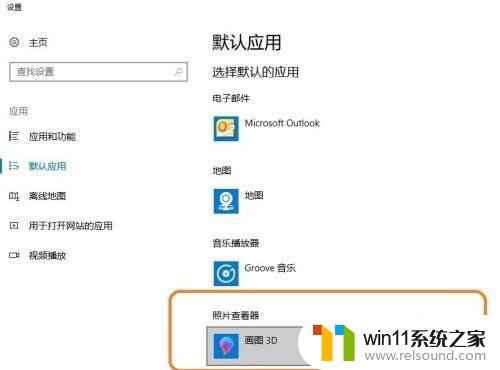
3.之后我们可以在弹出的选项中设置自己想要设置为默认的打开方式,如果没有。可以点击【在应用商店中查找应用】,进行下载,如图。
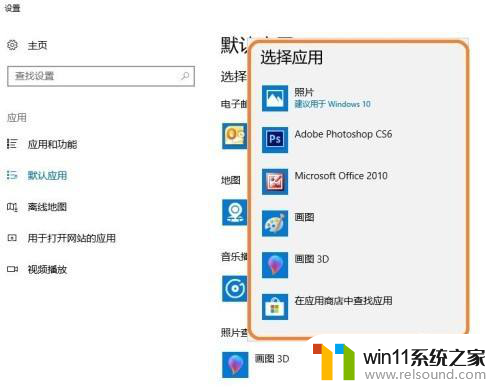
以上就是如何设置win10中的照片打开方式的全部内容,如果你也遇到了同样的情况,请参照以上方法来解决,希望这对你有所帮助。
- 上一篇: win10系统日期怎么改
- 下一篇: win10桌面位置移动到d盘后为何再无法还原原位置?
win10怎么设置照片打开方式相关教程
- win10操作中心怎么打开 win10打开操作中心的方法
- 怎么去除win10开机密码 清除win10登录密码设置方法
- win10打开应用弹出商店怎么办 win10打开应用总是会弹出商店处理方法
- win10怎么设置系统不更新 win10如何设置不更新
- win10怎么把电脑恢复出厂设置 如何将win10电脑恢复出厂设置
- win10无法打开此安装程序包的解决方法 win10无法打开此安装程序包怎么办
- win10系统如何设置锁屏壁纸 win10锁屏壁纸设置桌面壁纸方法
- win10经典开始菜单设置
- win10设置显示器亮度的方法 win10显示器亮度怎么调节
- win10ip地址怎么设置 win10ip地址设置的方法
- win10不安全连接怎么设置为安全
- win10怎么以兼容模式运行程序
- win10没有wlan连接选项
- 怎么检查win10是不是企业版
- win10怎么才能将浏览过的记录不自动保存
- win10无法打开gpedit.msc
win10系统教程推荐